Androidでグレー表示されたWi-Fiを修正する7つの方法
その他 / / April 02, 2023
私たちの Android スマートフォンは高速な 5G インターネット速度を備えていますが、ほとんどの場合、新しいシステム ソフトウェアをインストールするために堅牢な Wi-Fi 接続を好みます。 アプリを更新する、Netflix で今後のテレビ番組や映画をダウンロードします。 ただし、システムが Android フォンの Wi-Fi 機能を無効にすると、混乱する可能性があります。 Androidでグレー表示されたWi-Fiを修正する最良の方法は次のとおりです.

Androidフォンでモバイルデータを使用することに戻りました. しかし、携帯電話に無制限のセルラーデータを持っている人はごくわずかです。 通信事業者が毎月の高額請求であなたを驚かせる前に、以下のトリックを使用して、Android でグレー表示されている Wi-Fi を修正してください。
1. Androidフォンを再起動します
場合によっては、単純な再起動で Android フォンの接続の問題が解決することがあります。 電源ボタンと音量アップボタンを同時に押し続けて、ポップアップメニューから「再起動」を選択できます。 通知センターからも同じようにアクセスできます。
ステップ1: Android ホーム画面の上部から下にスワイプして、クイック トグル メニューを開きます。
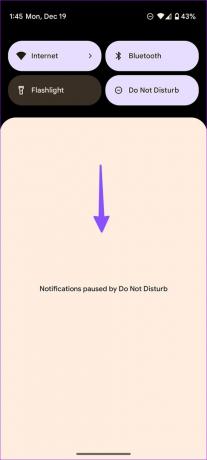
ステップ2: もう一度下にスワイプして、電源ボタンを選択します。

ステップ 3: [再起動] をタップして、Wi-Fi ネットワークへの接続を再試行します。
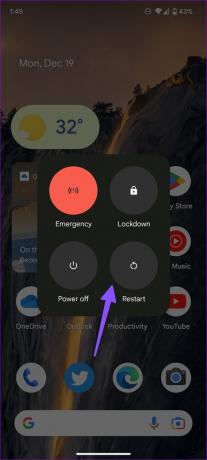
2. ネットワーク接続をリセット
機内モードを一時的に有効にして無効にすることで、Android フォンのネットワーク接続をリセットできます。 機内モードをオンにすると、システムはすべての着信および発信ネットワーク接続を中断します。
ステップ1: ホーム画面から下にスワイプし、機内モードを有効にします。
ステップ2: 数秒後にオフにします。

3. ネットワーク設定のリセット
Android フォンのネットワーク障害により、Wi-Fi がグレーアウトする問題が発生する場合があります。 ネットワーク設定をリセットして、最初からやり直すオプションがあります。 以下の手順を実行する前に、 ネットワーク設定のリセット.
ネットワーク設定をリセットすると、システムは保存されているすべての Wi-Fi ネットワーク、Bluetooth プロファイル、および VPN 接続を削除します。 以下の手順に従ってください。
ステップ1: ホーム画面から上にスワイプし、アプリ ドロワーを開きます。
ステップ2: 設定を開きます。

ステップ 3: システムまでスクロールします。

ステップ 4: リセット オプションを開きます。

ステップ 5: 次のメニューから「Wi-Fi、モバイル、Bluetooth をリセット」を選択します。
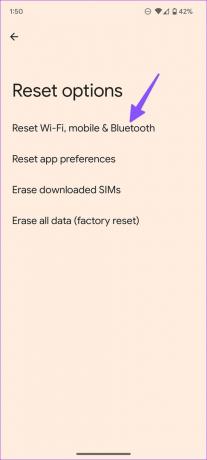
ステップ 6: 決定を確認します。

Android フォンを再起動して (最初のトリックを参照)、Wi-Fi 接続で運試しをすることができます。
多くの人が、Samsung Galaxy フォンでも Wi-Fi がグレー表示されていることに不満を持っています。 サムスンは、標準の Android オプションとは異なる設定アプリを使用しています。 ネットワーク設定をリセットする手順は、Galaxy フォンによって異なります。
ステップ1: Samsung Galaxy スマートフォンで [設定] を開きます。
ステップ2: 「一般管理」までスクロールします。
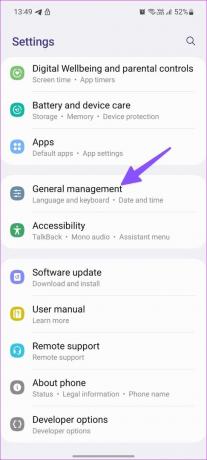
ステップ 3: [リセット] を選択し、[ネットワーク設定をリセット] をタップします。


4. すべての設定をリセット
上記の方法で Android スマートフォンの Wi-Fi 接続を復元できない場合は、すべての設定をリセットする必要があります。
ノート: ストック設定アプリにはすべての設定をリセットするオプションがないため、スクリーンショットでは Samsung One UI を使用します。
ステップ1: Android 設定で一般管理を開きます (上記の手順を参照してください)。
ステップ2: [リセット] を選択します。

ステップ 3: [すべての設定をリセット] をタップして、決定を確認します。


5. 物理的な損傷を確認する
最近 Android スマートフォンを落としましたか? 物理的な損傷により、Android スマートフォンで Wi-Fi がグレーアウトする場合があります。 携帯電話に大きな損傷がないか探す必要があります。 最寄りのサービスセンターに行って、専門家にチェックしてもらうしかありません。
6. Android OS をアップデートする
ほとんどの Android スマートフォン メーカーは、セキュリティ パッチと OS アップデートを頻繁にリリースして、新しい機能を追加し、バグを修正しています。 Android で Wi-Fi がグレー表示されているのは、会社からのバグのある OS リリースが原因である可能性があります。 通常、彼らはそのような明白な問題を迅速に修正します。 保留中のアップデートを携帯電話にインストールして、問題なく Wi-Fi の使用を開始できます。
ステップ1: Android スマートフォンで [設定] を開きます。
ステップ2: システムまでスクロールします。

ステップ 3: システムアップデートを開きます。
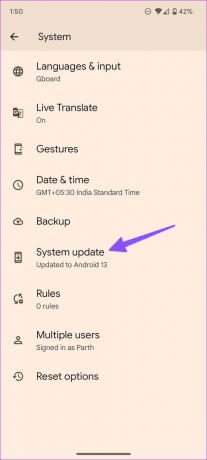
ステップ 4: 最新の Android OS をダウンロードしてインストールします。
7. 工場出荷時の状態にリセットされたAndroid携帯
どのトリックも機能しない場合は、極端な手順を実行するときです。 Android を出荷時設定にリセットする必要があります。 ただし、以下の手順を実行する前に、まずデータのバックアップを作成してください。 これらの手順により、すべてのデータ、保存されたアカウント、およびインストールされたアプリが電話から削除されるためです。
ステップ1: Android 設定のリセット オプションに進みます (上記の手順を参照してください)。
ステップ2: [すべてのデータを消去] を選択し、同じことを確認します。

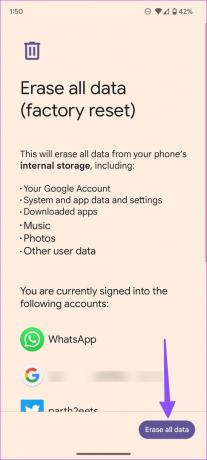
Android での Wi-Fi の問題を修正する
Android でグレー表示されている Wi-Fi は、混乱を招く可能性があります。 また、時には不快な経験ももたらします。 どのトリックが役に立ちましたか? 以下のコメントで調査結果を共有してください。
最終更新日: 2022 年 12 月 19 日
上記の記事には、Guiding Tech のサポートに役立つアフィリエイト リンクが含まれている場合があります。 ただし、編集の完全性には影響しません。 コンテンツは偏りがなく、本物のままです。
によって書かれた
パルト・シャー
Parth は以前、EOTO.tech で技術ニュースを担当していました。 現在、Guiding Tech でフリーランスとして、アプリの比較、チュートリアル、ソフトウェアのヒントとコツについて執筆し、iOS、Android、macOS、および Windows プラットフォームについて深く掘り下げています。



